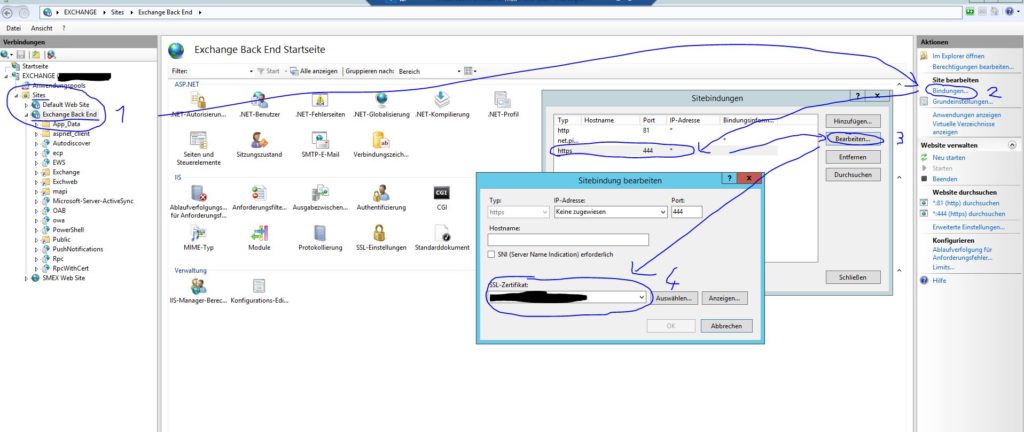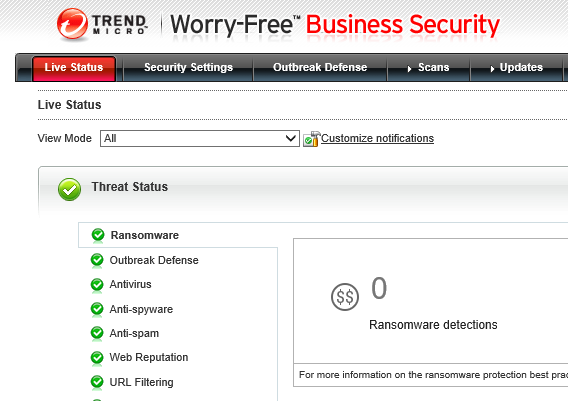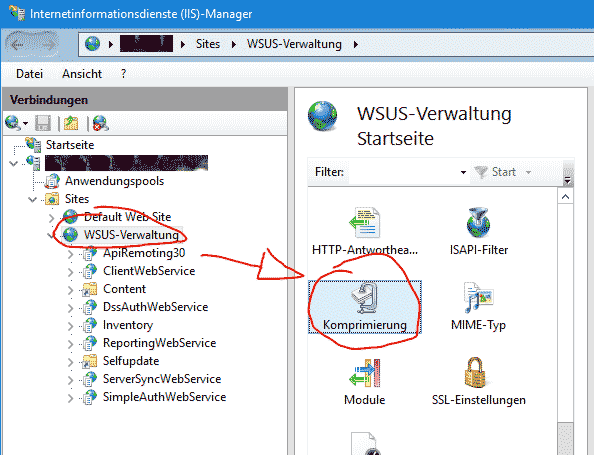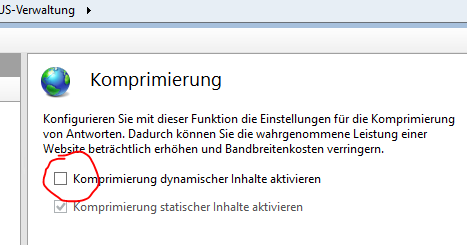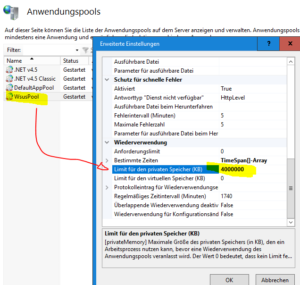Problem:
Bei einer On-Premise Exchange Umgebung funktionieren „plötzlich“ Outlook und OWA nicht mehr. OWA und auch die ECP-Site zeigen noch den Login, danach bleibt die Seite allerdings leer.
Im System-Eventlog gibt es massenweise folgendes Event: (Source: HttpEvent; Event-ID: 15021)
Bei der Verwendung der SSL-Konfiguration für den Endpunkt 0.0.0.0:444 ist ein Fehler aufgetreten. Der Fehlerstatuscode ist in den zurückgegebenen Daten enthalten.
Lösung:
Ursache ist eine fehlende Zuordnung des SSL-Zertifikats für die Backend-Site im IIS.
Dort das SSL-Zertifikat wieder bei der korrekten Bindung auswählen, ggfs. den IIS neustarten und schon sollte der Zugriff wieder klappen:
- IIS Manager öffnen
- Sites -> Exchange Back End
- Im Aktionsbereich auf Bindungen
- Die https Bindung *:444 Bearbeiten
- das SSL-Zertifikat auswählen
- ggfs. iisreset